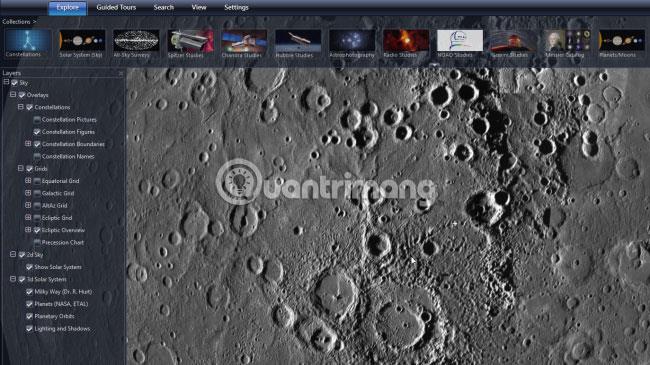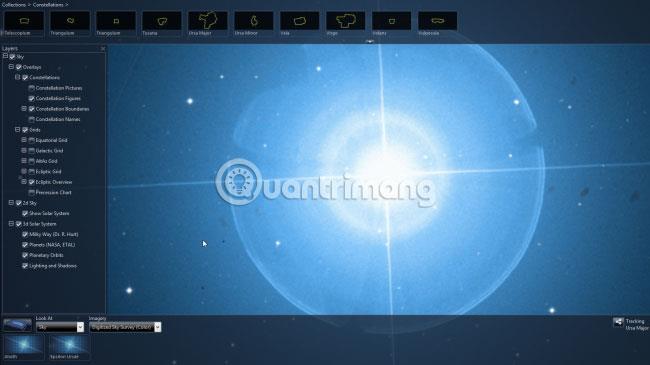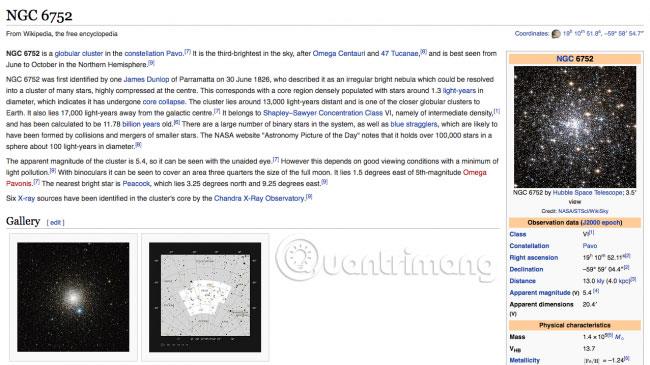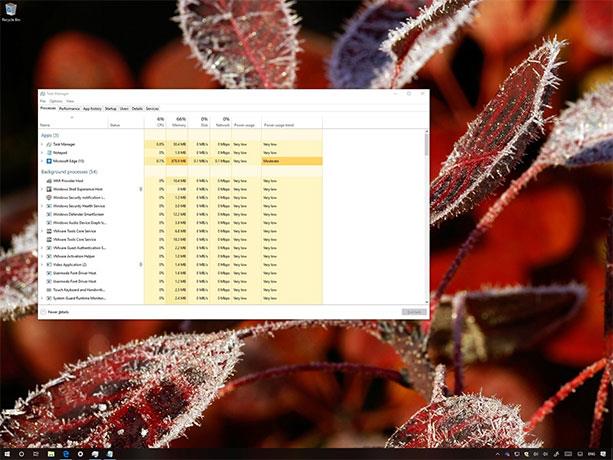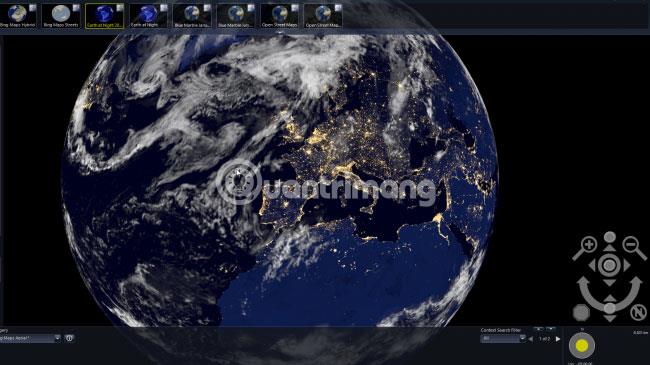Worldwidetelescope.org är ett otroligt program som ger universum till hands. WorldWide Telescope skapades med hjälp av bilder och information som samlats in av teleskop- och satellitsonder. Denna information och bilder kombineras för att skapa en interaktiv vy av himlen som du kan utforska från direkt på skrivbordet.
WorldWide Telescope är en satellit utvecklad av Microsoft Research - ett dotterbolag till företaget som är dedikerat till att utveckla avancerad datoranvändning och lösa verkliga problem. Astronomer använder WorldWide Telescope för att se universum vid många olika våglängder (inklusive synligt ljus, infraröd strålning och gammastrålar), och kan komma åt ännu mer data genom Astrophysics Data System ( referenslänk: http://ads.harvard.edu / ). WorldWide Telescope har mer än en miljon aktiva användare.
Utforska universum med WorldWide Telescope
1. Kom igång med WorldWide Telescope online
WorldWide Telescope finns som en HTML5- webbapp och en nedladdningsbar Windows-app.
Låt oss börja med webbklienten ( referenslänk: http://www.worldwidetelescope.org/webclient/ ) ! För att använda WorldWide Telescope, scrolla förbi välkomstvideon och klicka på " Utforska WWT på webben" . Ett meddelande kommer att visas som frågar om du vill dela din plats. Detta är inte nödvändigt, men genom att låta WWT veta var du är kan du utforska himlen som om den vore precis framför dina ögon.
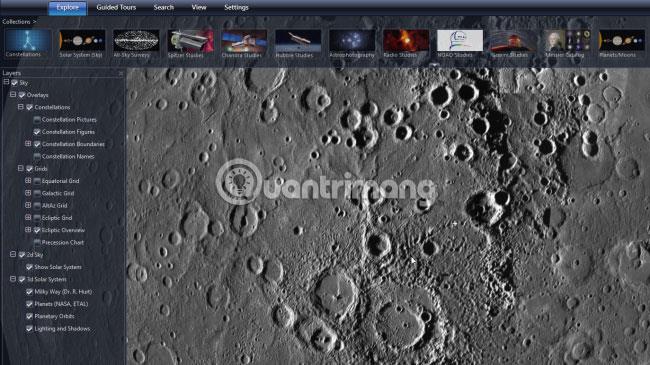
2. Börja utforska
Läs anteckningarna som förklarar hur du navigerar och klicka sedan på "Stäng". WorldWide Telescope kommer att introducera dig till bilder av himlen med markerade konstellationer.
Testa att klicka och dra för att panorera. Du kommer att se en lista över himlakroppar längst ner på skärmen, och de kommer att förändras när du rör dig. Välj en konstellation att utforska mer i detalj. Här har exemplet valt Merkurius. Du kan klicka och dra för att rotera planeten och använda mushjulet för att zooma. Mängden detaljer som syns är häpnadsväckande.
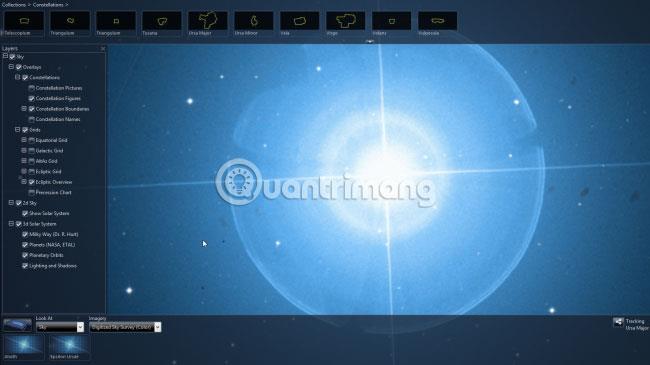
3. Välj en stjärna
Använd nu Microsoft WorldWide Telescope för att se en konstellation. Klicka på "Konstellationer" i det övre vänstra hörnet och välj sedan en konstellation från menyn. Här har exemplet valt Ursa Major.
Se till att "Himmel" i avsnittet "Titta på" är vald, högerklicka sedan på en av stjärnorna i konstellationen för att lära dig mer om den. Klicka på "Visa objekt" så zoomar skärmen in direkt för att visa dig stjärnan på nära håll. Du kan också titta på forskningsartiklar om stjärnan, söka efter den på nätet, etc.
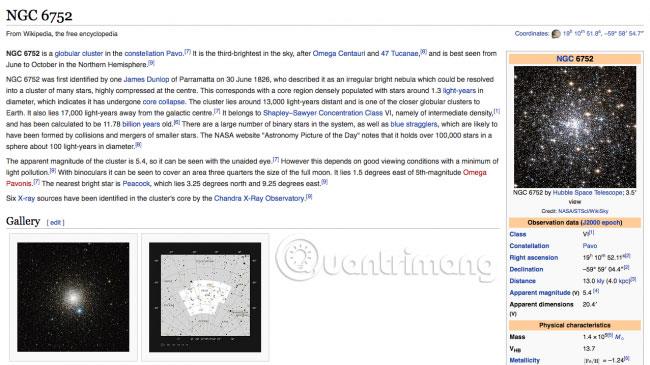
4. Gå djupare
Använd mushjulet för att zooma ut bilden. Nu kan du utforska Microsoft WorldWide Telescope själv. Panorera runt och hitta sedan den del av himlen du vill utforska och zooma in.
Högerklicka när du ser något intressant och zooma in för en närmare titt. Här hittades till exempel en uppsättning sfäriska stjärnor som heter NCGC 6752. Dessa stjärnor kan ses från jorden, så longitud och latitud deklination kan användas som om man använder ett riktigt teleskop.
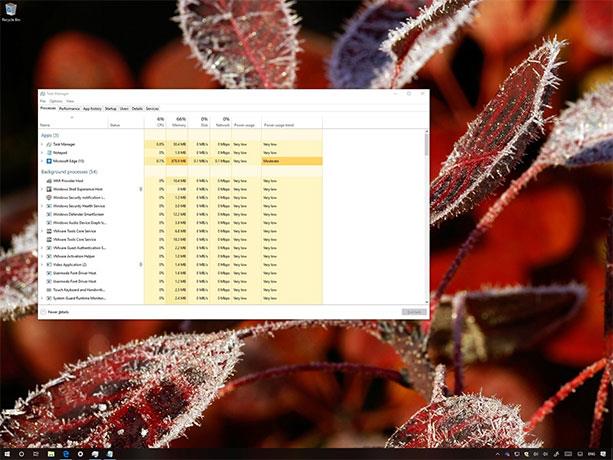
5. Se genom kosmiskt stoft
Du kan utforska himlen med hjälp av olika undersökningar listade i toppmenyn i Microsoft WorldWide Telescope. Zooma ut igen och försök klicka på " SDF dust map" .
Kosmiskt damm brukade irritera astronomer eftersom det skymmer föremålen de försökte se. Men infraröd astronomi kan ge oss en enorm mängd information om bildandet och livscyklerna för stjärnor och planeter. Se om du kan hitta en nebulosa skapad av en döende stjärna.

6. Gå med på en "virtuell" rundtur
Tusentals astronomer har samarbetat för att göra Microsoft WorldWide Telescope till det extraordinära verktyg det är idag, och några har gått samman för att ta virtuella rundturer i himlaobjekt.
Välj "Guidade turer" från toppmenyn, välj sedan en tur och klicka på knappen "Spela". Du kan pausa rundturen när som helst eller högerklicka på allt som intresserar dig för att ta en närmare titt och lära dig mer om det.

7. Ladda ner Windows-program
Du kan göra mer med skrivbordsapplikationen WorldWide Telescope, som är helt gratis att ladda ner ( nedladdningslänk: http://www.worldwidetelescope.org/Download/ ) . Du bör aktivera alternativet att söka efter uppdateringar automatiskt varje gång du startar programmet.
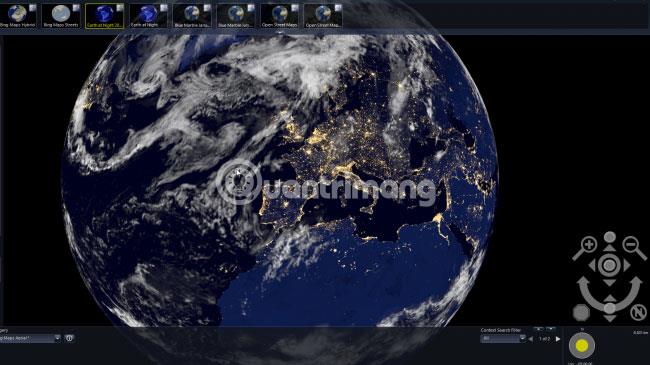
8. Besök jorden och hitta ditt hem!
När du använder Microsoft WorldWide Telescope, ägna en stund åt att besöka jorden. Här kan du välja mellan flera vyer ( alternativet Earth at Night är särskilt imponerande) från olika år. Du kan omedelbart zooma in för att hitta ditt hem och sedan flytta ut och börja utforska andra galaxer igen.
Microsoft WorldWide Telescope är ett fantastiskt, kraftfullt och kraftfullt verktyg. Hoppas du har många intressanta upptäckter med detta verktyg!